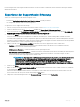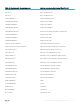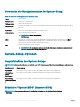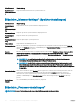Users Guide
• System-Setup-Optionen
• System- und Setup-Kennwortfunktionen
• Aufrufen des UEFI-Startmanagers
• Integrierte Systemverwaltung
• Dienstprogramm für die iDRAC-Einstellungen
Auswählen des Startmodus des System
ANMERKUNG: VxRail-Geräte erfordern Einstellung des Startmodus ins BIOS.
Mit dem System-Setup können Sie einen der folgenden Startmodi für die Installation des Betriebssystems festlegen:
• Der BIOS-Startmodus (Standardeinstellung) ist die standardmäßige Startoberäche auf BIOS-Ebene.
• Der BIOS-Startmodus (Standardeinstellung) ist die standardmäßige Startoberäche auf BIOS-Ebene.
ANMERKUNG: Dell Storage NAS unterstützt nur den BIOS-Modus. Sie können den Startmodus nicht in UEFI ändern, weil
das System nicht startet.
• Der UEFI-Startmodus (Unied Extensible Firmware Interface), die Standardeinstellung, ist eine erweiterte 64-Bit-Startoberäche. Wenn
Sie Ihr System für den Start im UEFI-Modus konguriert haben, wird das System-BIOS ersetzt.
ANMERKUNG: Das Gerät unterstützt nur den BIOS-Startmodus.
1 Klicken Sie im System-Setup-Hauptmenü auf Starteinstellungen, und wählen Sie die Option Startmodus aus.
2 Wählen Sie den UEFI-Startmodus aus, in den das System gestartet werden soll.
VORSICHT
: Das Ändern des Startmodus kann dazu führen, dass das System nicht mehr startet, falls das
Betriebssystem nicht im gleichen Startmodus installiert wurde.
3 Nachdem das System im gewünschten Startmodus gestartet wurde, installieren Sie das Betriebssystem in diesem Modus.
ANMERKUNG
:
• Damit ein Betriebssystem im UEFI-Startmodus installiert werden kann, muss es UEFI-kompatibel sein. DOS- und 32-Bit-
Betriebssysteme bieten keine UEFI-Unterstützung und können nur im BIOS-Startmodus installiert werden.
• Aktuelle Informationen zu den unterstützten Betriebssystemen nden Sie unter Dell.com/ossupport.
Aufrufen des System-Setups
1 Schalten Sie das System ein oder starten Sie es neu.
2 Drücken Sie umgehend auf die Taste <F2>, wenn die folgende Meldung angezeigt wird:
F2 = System Setup
Wenn der Ladevorgang des Betriebssystems beginnt, bevor Sie F2 gedrückt haben, lassen Sie das System den Startvorgang
vollständig ausführen. Starten Sie dann das System neu und versuchen Sie es erneut.
Reaktion auf Fehlermeldungen
Notieren Sie Fehlermeldungen, die während des Systemstarts angezeigt werden. Lesen Sie für weitere Informationen zu den System-
Fehlermeldungen.
ANMERKUNG
: Es ist normal, wenn nach dem Installieren einer Speichererweiterung beim ersten Starten des System eine
entsprechende Meldung angezeigt wird.
Verwenden des System-Setups und des Startmanagers 87